สารบัญ
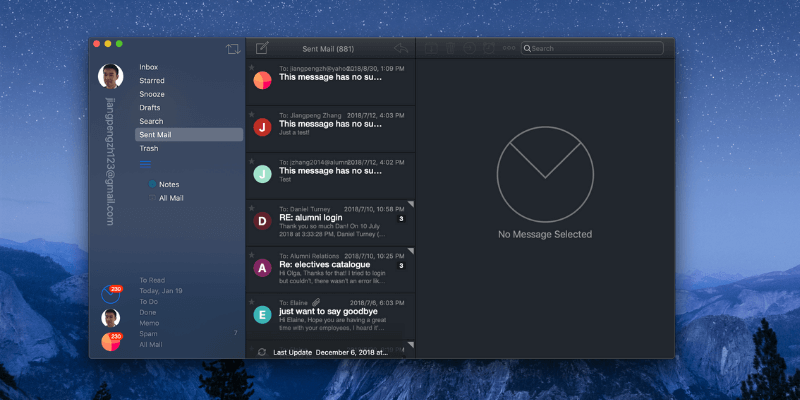
ไปรษณีย์อากาศ
ประสิทธิภาพ: คุณลักษณะและการปรับแต่งที่ใช้งานได้ดี ราคา: $2.99 ต่อเดือน เสนอการทดลองใช้ฟรี ใช้งานง่าย: กว้างขวาง คุณลักษณะต่างๆ ใช้งานง่าย การสนับสนุน: แชทออนไลน์ คำถามที่พบบ่อย และฐานความรู้สรุป
แม้ว่าอีเมลจะมีมานานถึง 50 ปีแล้ว แต่ก็ยังคงเป็นรูปแบบการสื่อสารที่สำคัญ โดยเฉพาะอย่างยิ่งสำหรับ ผู้ใช้ทางธุรกิจ เนื่องจากพวกเราหลายคนได้รับอีเมลจำนวนมาก การค้นหาเครื่องมือที่เหมาะสมในการจัดการกับอีเมลทั้งหมดจึงเป็นเรื่องสำคัญ
Airmail ทำสิ่งนี้ได้อย่างมีประสิทธิภาพด้วยวิธีการไม่กี่วิธี มอบความสามารถในการปรับแต่งการแสดงตัวอย่างอีเมลและการปัดนิ้ว ช่วยให้คุณทำงานผ่านกล่องขาเข้าได้รวดเร็วยิ่งขึ้น ซึ่งรวมถึงการตอบกลับอย่างรวดเร็วเหมือนการแชท ช่วยให้คุณตอบกลับได้ทันทีมากขึ้น และมีเครื่องมืออัตโนมัติจำนวนมากที่จะช่วยคุณประหยัดเวลาและความพยายามในการตั้งค่าอย่างชาญฉลาด
แต่จุดแข็งที่แท้จริงของแอปคือความสามารถในการปรับแต่งได้ คุณควรทำให้ Airmail ดูและดำเนินการได้ตรงตามที่คุณต้องการ เมื่อรวมกับความเร็ว ความเสถียร และความสะดวกในการใช้งาน ทำให้เป็นเครื่องมืออีเมลที่คู่ควรสำหรับผู้ใช้ Mac ทุกคน ฉันแนะนำ
สิ่งที่ฉันชอบ : รวดเร็ว ดูดี. ตั้งค่าได้ง่าย ปรับแต่งได้สูง
สิ่งที่ฉันไม่ชอบ : Send To อาจมีความยืดหยุ่นมากกว่า
4.8 รับ AirmailAirmail คืออะไร ?
Airmail เป็นแอปอีเมลที่น่าสนใจ ราคาไม่แพง ใช้งานง่าย และรวดเร็วมากสำหรับ Mac อินเทอร์เฟซนั้นราบรื่นและการแจ้งเตือนเมื่อคุณได้รับอีเมลจากบุคคลใดบุคคลหนึ่ง หรือด้วยคำบางคำในหัวเรื่อง หรือคุณสามารถใช้กฎเพื่อบันทึกไฟล์ PDF ที่แนบมาโดยอัตโนมัติและเก็บถาวรอีเมล
การดำเนินการ เป็นอีกวิธีหนึ่งในการจัดการกับอีเมลของคุณ เมนูการดำเนินการสามารถกำหนดค่าได้ และรวมถึงงานทั่วไป เช่น การเก็บถาวร ติดดาว และทำเครื่องหมายว่าอ่านแล้ว ตลอดจนงานทั่วไปน้อยกว่าแต่มีประโยชน์ เช่น บล็อก สิ่งที่ต้องทำ และยกเลิกการสมัคร
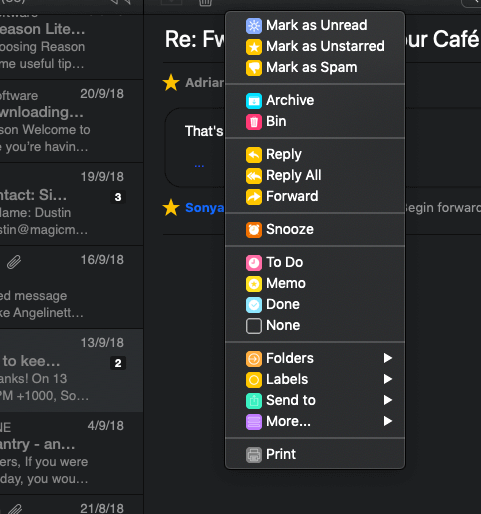
สำหรับเวลาจริง -saver คุณสามารถรวมการกระทำหลายอย่างเป็น การกระทำที่กำหนดเอง ต่อไปนี้คือแนวคิดบางประการเพื่อเป็นแรงบันดาลใจ:
- ทำเครื่องหมายอีเมลด้วยป้าย To Do ของ Airmail และเพิ่มเป็นงานใน Things 3 หรือ OmniFocus
- ทำเครื่องหมายอีเมลเป็น Memo และติดดาวด้วย จากนั้นวางลิงก์ไปยังอีเมลใน Bear และเก็บถาวรอีเมล
- ทำเครื่องหมายผู้ส่งอีเมลว่าเป็น VIP และเพิ่มรายละเอียดไปยังแอปผู้ติดต่อของฉัน
มีหลายวิธีที่การดำเนินการแบบกำหนดเองสามารถช่วยคุณประหยัดเวลาได้ เพียงมองหาการผสมผสานของงานที่คุณมักจะทำร่วมกันในอีเมลฉบับเดียวกันเพื่อเป็นแรงบันดาลใจ
สุดท้าย คุณสามารถขยายฟังก์ชันการทำงานของ Airmail ได้มากขึ้นด้วยการใช้ปลั๊กอิน ตัวอย่างเช่น ปลั๊กอินสามารถอนุญาตให้ Airmail ทำงานร่วมกับจดหมายข่าว MailChimp และ Campaign Manager หรือส่งใบตอบรับการอ่านได้ และ Airmail เวอร์ชันล่าสุดรองรับทั้ง Quick Actions ใหม่ของ macOS Mojave และ Shortcuts ของ iOS
My personal take : หากคุณใช้เป็นประจำ ดำเนินการการผสมผสานการดำเนินการกับอีเมลของคุณ คุณสมบัติการทำงานอัตโนมัติของ Airmail ช่วยให้คุณประหยัดเวลาได้จริงๆ ความพยายามที่ต้องใช้ในการตั้งค่ากฎสองสามข้อและการกระทำที่กำหนดเองจะได้รับผลตอบแทนหลายเท่าจากผลผลิตที่ได้รับ และการดำเนินการด่วนและทางลัดจะช่วยให้คุณสามารถรวมแอปเข้ากับระบบปฏิบัติการ Mac และ iOS ล่าสุดได้อย่างใกล้ชิดยิ่งขึ้น
เหตุผลเบื้องหลังการให้คะแนนของฉัน
ประสิทธิภาพ: 5/5
ฉันพบว่า Airmail รวดเร็ว ตอบสนอง และเสถียร มีฟีเจอร์และการปรับแต่งมากกว่าแอพที่คล้ายกัน ในขณะที่ยังคงรูปลักษณ์และเวิร์กโฟลว์ที่ทันสมัย ในความเห็นของฉัน แอปนี้มีคุณลักษณะที่สมดุลที่สุดและใช้งานง่ายสำหรับผู้ใช้ Mac ส่วนใหญ่
ราคา: 4.5/5
แม้ว่าทางเลือกอื่นๆ เช่น Apple Mail และ Spark นั้นฟรี $9.99 เป็นราคาที่ยุติธรรมสำหรับผลประโยชน์ที่แอพมอบให้ สำหรับค่าใช้จ่ายเพิ่มเติม $4.99 คุณสามารถมีบน iPhone, iPad และ Apple Watch ของคุณ คุณจึงสามารถใช้เครื่องมือเดียวกันนี้เพื่อเข้าถึงอีเมลของคุณได้ทุกที่
ความง่ายในการใช้งาน: 4.5/5
ฉันจะให้ Spark ได้เปรียบในเรื่องการใช้งานที่ง่าย แต่ Airmail นั้นตามหลังอยู่ไม่ไกล ถือว่าน่าประทับใจเมื่อพิจารณาถึงฟังก์ชันเพิ่มเติมที่แอปมีให้ แต่โปรดระวังว่ามีหลายอย่างใน Airmail ที่สามารถปรับแต่งได้ และเมื่อคุณเริ่มแล้ว คุณอาจพบว่ามันยากที่จะหยุด!
การสนับสนุน: 5/5
มีการสนับสนุนสดโดยตรงจากหน้าเว็บของผู้พัฒนา คำถามที่พบบ่อยโดยละเอียดและฐานความรู้ที่สามารถค้นหาได้ถูกจัดหา. ฉันไม่สามารถแสดงความคิดเห็นเกี่ยวกับการตอบสนองของทีมสนับสนุน เนื่องจากฉันไม่มีเหตุผลที่จะติดต่อพวกเขาในขณะที่ใช้แอปหรือเขียนรีวิวนี้
ทางเลือกแทน Airmail
- Apple Mail : Apple Mail มาพร้อมกับ macOS และ iOS ที่ติดตั้งไว้ล่วงหน้า และเป็นไคลเอนต์อีเมลที่ยอดเยี่ยม ไม่สามารถปรับแต่งได้เหมือน Airmail หรือเล่นได้ดีกับแอปอื่นๆ แต่เป็นไคลเอ็นต์อีเมลที่ผู้ใช้ Apple หลายคนเลือกใช้
- Spark : Spark Mail ของ Readdle เป็นทางเลือกฟรีที่ยอดเยี่ยม ไปยังไปรษณีย์อากาศ เป็นแอปที่ซับซ้อนน้อยกว่าพร้อมอินเทอร์เฟซที่คล่องตัวและระบบอัจฉริยะในตัว โดยจะแชร์ฟังก์ชันบางอย่างของ Airmail รวมถึงการเลื่อนอีเมลและการผสานรวมกับแอปอื่นๆ
- Outlook : Outlook เป็นตัวเลือกที่ดีหากคุณทำงานภายในระบบนิเวศของ Microsoft รวมอยู่ในการสมัครใช้งาน Office 365 และรวมเข้ากับชุดโปรแกรม Microsoft Office ได้เป็นอย่างดี
- MailMate : MailMate เป็นไคลเอนต์อีเมลที่ใช้แป้นพิมพ์เป็นหลัก ออกแบบมาสำหรับผู้ใช้ระดับสูง แม้ว่าจะไม่มีลักษณะที่ดีของ Airmail แต่ก็มีคุณสมบัติที่มากยิ่งขึ้น ตัวอย่างเช่น กล่องจดหมายอัจฉริยะของแอปสามารถใช้ชุดกฎที่ซับซ้อนมากได้
ดูบทสรุปของไคลเอ็นต์อีเมลสำหรับ Mac ที่ดีที่สุดของเราเพื่อดูบทสรุปที่ครอบคลุมของทางเลือกเหล่านี้และอื่นๆ อีกมากมาย
สรุป
ตามคำอธิบายใน Mac App Store Airmail นั้น “ออกแบบมาให้มีประสิทธิภาพและการโต้ตอบที่ใช้งานง่ายในใจ". มันประสบความสำเร็จหรือไม่? เป็นไคลเอนต์อีเมลที่เร็วและง่ายที่สุดสำหรับ Mac หรือไม่ หรือชุดคุณลักษณะที่กว้างขวางทำให้ใช้งานยากหรือไม่
Airmail นั้นรวดเร็วและตอบสนองอย่างแน่นอน แม้แต่ใน iMac ที่มีอายุเกือบสิบปีของฉัน และมันก็ดูดีเช่นกัน แอปดูทันสมัยและน่าดึงดูดใจ และฉันสนุกกับโหมดมืดแบบใหม่ที่ออกแบบมาสำหรับ macOS
Airmail สามารถปรับแต่งได้อย่างมาก แม้ว่าคุณอาจพบว่ามีประโยชน์เมื่อแกะกล่อง แต่คุณจะได้รับประโยชน์สูงสุดจากแอปหากคุณใช้เวลาในการปรับแต่ง เมื่อเวลาผ่านไป คุณจะค้นพบวิธีใหม่ๆ ในการใช้แอปและประหยัดเวลาและความพยายาม มันไม่ฟรีเหมือนคู่แข่ง แต่ฉันคิดว่ามันคุ้มเกินราคา
ทันสมัยและไม่เกะกะบัญชีอีเมลใหม่ตั้งค่าได้ง่าย และรูปลักษณ์ที่สะอาดตาของบัญชีทำให้ได้รับรางวัล Apple Design Award ในปี 2017 มีหลายสิ่งที่คุณชื่นชอบเกี่ยวกับแอปนี้ ไม่ใช่ผู้มาใหม่และเปิดตัวในปี 2013
Airmail ฟรีหรือไม่
แอปนี้ไม่ฟรี แต่ก็สมเหตุสมผลมาก — $9.99 จาก แมค แอพ สโตร์ . แอป Universal iOS มีให้บริการในราคา $4.99 ซึ่งใช้งานได้บน iPhone, iPad และ Apple Watch
Airmail ปลอดภัยไหม
ใช่ ใช้งานได้อย่างปลอดภัย ฉันใช้ Airmail บน MacBook Air และ iMac รุ่นเก่า การสแกนโดยใช้ Bitdefender ไม่พบไวรัสหรือรหัสที่เป็นอันตราย
และดูเหมือนทีมพัฒนามุ่งมั่นที่จะรักษาความปลอดภัย ในเดือนสิงหาคม 2018 VerSpite ได้ค้นพบช่องโหว่ใน Airmail ซึ่งอาจทำให้ผู้โจมตีสามารถขโมยไฟล์ได้เพียงแค่ส่งอีเมลถึงคุณ ทีมงานตอบสนองต่อข่าวอย่างรวดเร็วและออกการแก้ไขภายในไม่กี่วัน (ตามรายงานของ The Verge) เป็นเรื่องดีที่ทีม Airmail ให้ความสำคัญกับความปลอดภัยของเราเป็นอันดับแรก
Airmail สำหรับ Windows หรือไม่
Airmail ใช้ได้กับ Mac และ iOS แต่ไม่ใช่ Windows แม้ว่าหลายคนจะร้องขอเวอร์ชัน Windows แต่ก็ไม่มีข้อบ่งชี้ว่าจะมีการวางแผนไว้
เราขอแนะนำให้คุณหาทางเลือกอื่น และฉันขอนำคุณไปยังบทสรุปของไคลเอ็นต์อีเมลที่ดีที่สุดสำหรับ Windows และ Mailbird เป็นรายการโปรดของเรา
Airmail ดีกว่า Apple Mail ไหม
ไปรษณีย์อากาศคือเร็วและเสถียรกว่า Apple Mail ตั้งค่าได้ง่ายกว่า ค้นหาได้เร็วขึ้น จัดการบัญชี Gmail ได้ดีขึ้น ผสานรวมกับแอปและบริการต่างๆ ได้มากขึ้น และกำหนดค่าได้มากขึ้น นอกจากนี้ยังมีคุณสมบัติเพิ่มเติม รวมถึงความสามารถในการปิดเสียงอีเมลชั่วคราวและถือว่าเป็นงานหรือบันทึกช่วยจำ
Apple Mail มาพร้อมกับ macOS และ iOS ฟรี และเป็นโปรแกรมรับส่งเมลที่ใช้บ่อยที่สุดในหมู่ผู้ใช้ Apple ทำไมคุณถึงต้องกังวลกับ Airmail เมื่อคุณมีไคลเอนต์อีเมลที่ดีอยู่แล้วในคอมพิวเตอร์ของคุณ มีเหตุผลสำคัญบางประการ โดยเฉพาะอย่างยิ่งหากคุณต้องการปรับแต่งแอปในแบบของคุณ
หากมีข้อใดที่ตรงใจคุณ โปรดอ่านต่อ ในหัวข้อถัดไป เราจะร่างคุณลักษณะต่างๆ ของ Airmail
Why Trust Me for This Review
ฉันชื่อ Adrian และอีเมลเป็นส่วนสำคัญในชีวิตของฉันตั้งแต่ช่วงทศวรรษที่ 90 บางครั้งฉันต้องจัดการกับอีเมลหลายร้อยฉบับต่อวัน และใช้ไคลเอนต์อีเมลจำนวนมากเพื่อให้งานเสร็จ
ในช่วงแรกๆ ฉันใช้ Microsoft Outlook, Netscape Mail, Opera จดหมายและอื่น ๆ ฉันเข้าร่วมกลุ่ม Gmail ก่อนใคร และชอบอินเทอร์เฟซที่เรียบง่ายและการค้นหาที่รวดเร็ว
ในช่วงไม่กี่ปีที่ผ่านมา ฉันใช้ไคลเอนต์อีเมลสมัยใหม่มากขึ้นที่เน้นความเรียบง่ายและเวิร์กโฟลว์ของการประมวลผลกล่องจดหมายที่ล้นออกมา ฉันใช้ Sparrow มาระยะหนึ่งแล้ว และย้ายไปที่ Airmail ในปี 2013 เมื่อ Sparrow เลิกผลิต
ฉันพบว่ามันเหมาะกับความต้องการของฉัน—และยิ่งกว่านั้นตอนนี้มีเวอร์ชัน iOS ฉันชื่นชมเวิร์กโฟลว์ที่ราบรื่นและความสามารถในการปรับแต่งของแอป ในช่วงไม่กี่เดือนที่ผ่านมา ฉันยังใช้ Spark ค่อนข้างมาก และพบว่าเป็นทางเลือกที่ดี โดยนำเสนอฟีเจอร์เวิร์กโฟลว์ที่ยอดเยี่ยมและใช้งานง่าย แม้ว่าจะมีตัวเลือกน้อยกว่าก็ตาม
Airmail เหมาะสมหรือไม่สำหรับ คุณด้วย? ค่อนข้างเป็นไปได้ ในการตรวจสอบ Airmail นี้ ฉันจะสำรวจคุณสมบัติของแอปเพื่อให้คุณตัดสินใจได้เอง
รีวิวโดยละเอียดเกี่ยวกับ Airmail
พวกเราหลายคนได้รับอีเมลจำนวนมาก และ Airmail สามารถช่วยได้ คุณทำงานผ่านมันได้เร็วและมีประสิทธิภาพมากขึ้น มีคุณลักษณะที่ช่วยให้คุณทำงานผ่านกล่องจดหมายได้อย่างรวดเร็วและชาญฉลาดยิ่งขึ้น และตอบกลับทันทีเหมือนแอปแชท ฉันจะแสดงรายการคุณสมบัติหลักในหกส่วนต่อไปนี้ เพื่อสำรวจว่าแอปนำเสนออะไรและแบ่งปันสิ่งที่ฉันใช้ส่วนตัว
1. ตั้งค่า Airmail ได้ง่าย
เนื่องจากคุณซื้อ Airmail จาก Mac และ iOS App Stores การติดตั้งเป็นเรื่องง่าย การเพิ่มบัญชีอีเมลก็เช่นกัน ซึ่งโดยปกติจะใช้เวลาเพียงไม่กี่ขั้นตอนง่ายๆ Airmail สามารถกำหนดการตั้งค่าของผู้ให้บริการอีเมลยอดนิยมหลายราย (รวมถึง Google, Yahoo และ Outlook) โดยที่คุณป้อนข้อมูลเพียงเล็กน้อย
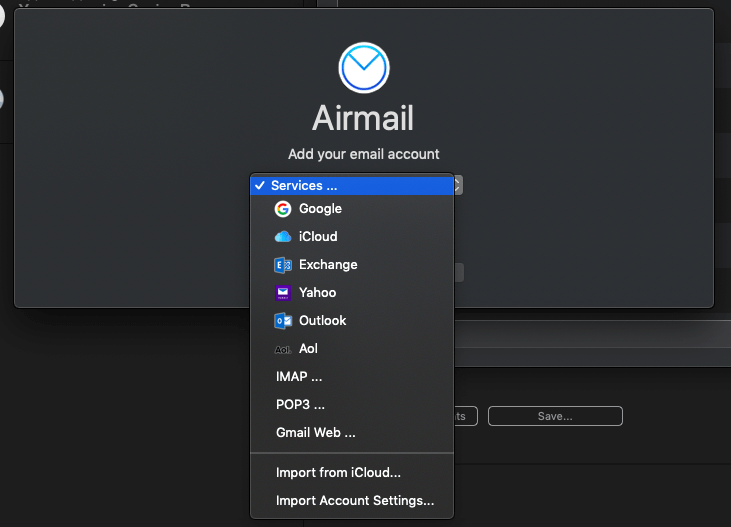
ความเห็นส่วนตัวของฉัน : ปัจจุบันไคลเอนต์อีเมลจำนวนมากสร้าง ตั้งค่าบัญชีของคุณง่ายกว่าที่เคย และ Airmail ก็ไม่มีข้อยกเว้น ในกรณีอื่นๆ จะใช้เวลาเพียงหนึ่งหรือสองนาที และสิ่งที่คุณต้องรู้ก็มีเพียงแค่ที่อยู่อีเมลและรหัสผ่าน
2. ส่วนต่อประสานของ Airmail สามารถปรับแต่งได้อย่างมาก
Airmail สามารถปรับแต่งได้สูงและสามารถทำให้ดูและทำงานได้ตามที่คุณต้องการ ตอนนี้รองรับโหมดมืดของ Mojave และสลับโดยอัตโนมัติ
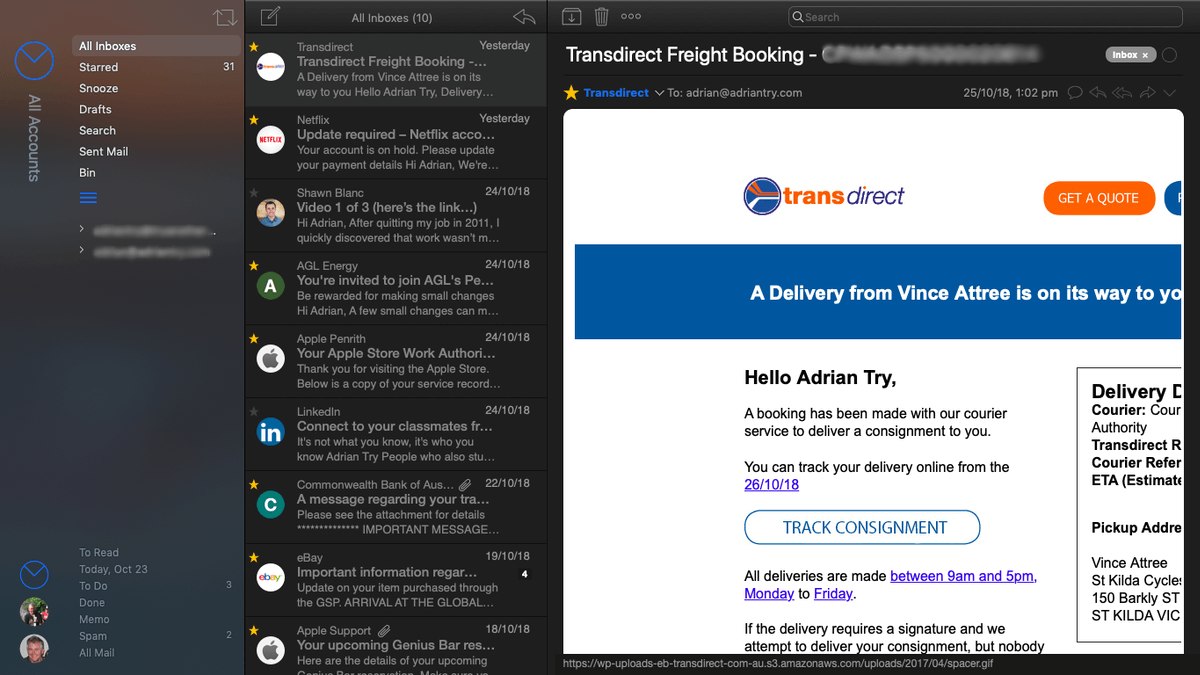
แอปดูน่าสนใจ และโดยค่าเริ่มต้นจะคล้ายกับไคลเอนต์อีเมลอื่นๆ มากมาย ดังที่คุณสังเกตเห็นในภาพหน้าจอด้านบน แต่ไม่จำเป็นต้องอยู่อย่างนั้น สามารถซ่อนแถบด้านข้างเพื่อทำให้อินเทอร์เฟซมีขนาดเล็กที่สุดเท่าที่จะเป็นไปได้ และสามารถแสดงหรือซ่อนได้อย่างรวดเร็วโดยคลิกไอคอนแถบเมนู
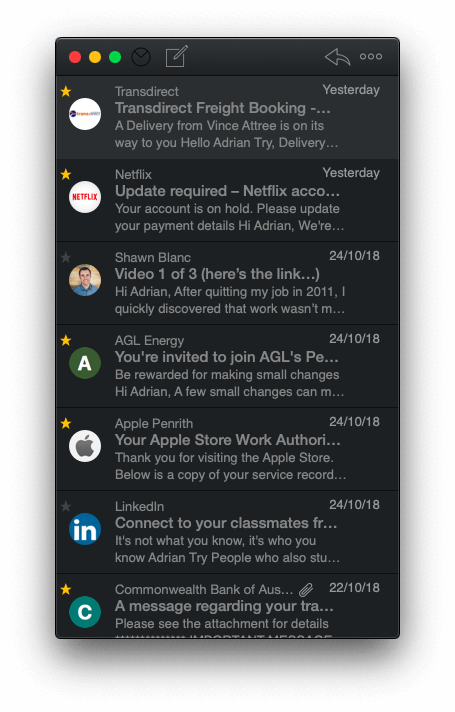
จำนวนบรรทัดที่แสดงในการแสดงตัวอย่างข้อความสามารถปรับเปลี่ยนได้เพื่อให้คุณ สามารถเข้าใจเนื้อหาได้โดยไม่ต้องเปิดอีเมล การดำเนินการแบบเลื่อนสามารถปรับแต่งได้เพื่อให้คุณเลื่อนดูกล่องจดหมายอย่างรวดเร็วที่สุด
ตัวเลือกอินเทอร์เฟซอื่นๆ ได้แก่ กล่องจดหมายแบบรวม โฟลเดอร์อัจฉริยะ การตอบกลับด่วน การใช้ Markdown เมื่อเขียนอีเมล และความสามารถในการ ฝึกฝนการแจ้งเตือนที่ให้อย่างระมัดระวัง มีการตั้งค่ารูปลักษณ์ให้เลือกมากมาย
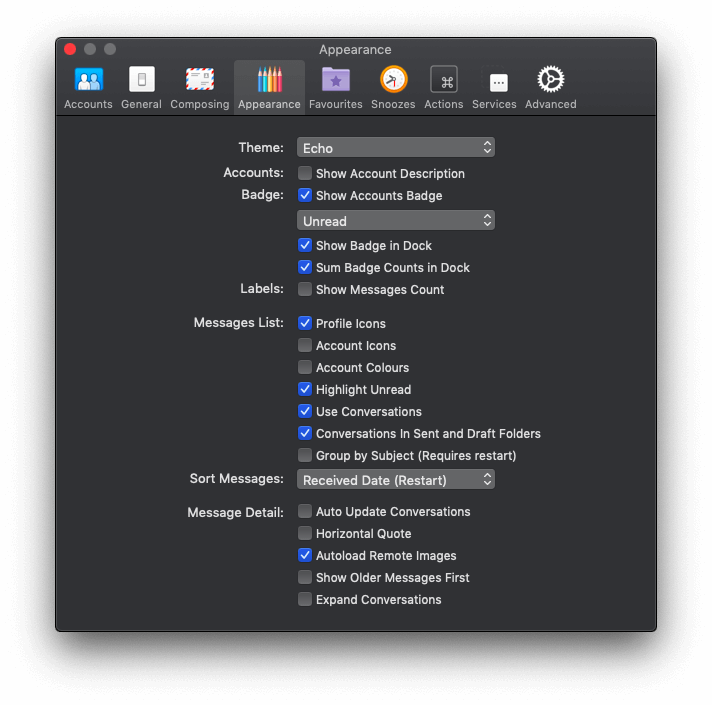
ธีมและปลั๊กอินช่วยให้ปรับแต่งเพิ่มเติมได้ เมื่อคุณดูและใช้งานได้แล้ว การตั้งค่าของคุณจะซิงค์โดยอัตโนมัติกับ Mac และอุปกรณ์อื่นๆ ของคุณผ่าน iCloud ซึ่งช่วยประหยัดเวลาได้อย่างแท้จริง
ความเห็นส่วนตัวของฉัน : ความสามารถในการปรับแต่ง Airmail อย่างสมบูรณ์เป็นคุณลักษณะที่ชนะเลิศ ไม่ว่าคุณจะชอบอะไร คุณก็ควรจะทำได้เพื่อทำให้ Airmail ดูและใช้งานได้ตามที่คุณต้องการ
3. Airmail ให้คุณเลือกเวลาที่จะอ่านและส่งอีเมล
หากคุณต้องการให้กล่องจดหมายว่างเปล่า แต่คุณได้รับ อีเมลที่คุณไม่สามารถจัดการได้จนถึงสุดสัปดาห์ Airmail ช่วยให้คุณปิดเสียงเตือนชั่วคราวได้ อีเมลจะหายไปจากกล่องจดหมายของคุณ จากนั้นกลับมาในวันที่คุณระบุ

วิธีนี้จะทำให้กล่องจดหมายของคุณไม่เต็มไปด้วยข้อความที่คุณไม่สามารถจัดการได้ ซึ่งทำให้คุณเสียสมาธิจากข้อความที่คุณทำได้จริงๆ ใช้งานได้วันนี้
ตัวเลือกการเลื่อนการปลุก ได้แก่ วันนี้ พรุ่งนี้ เย็นนี้ สุดสัปดาห์นี้ และสัปดาห์หน้า คุณสามารถกำหนดระยะเวลาที่ Airmail จะเลื่อนการเตือนข้อความของคุณสำหรับแต่ละรายการเหล่านี้
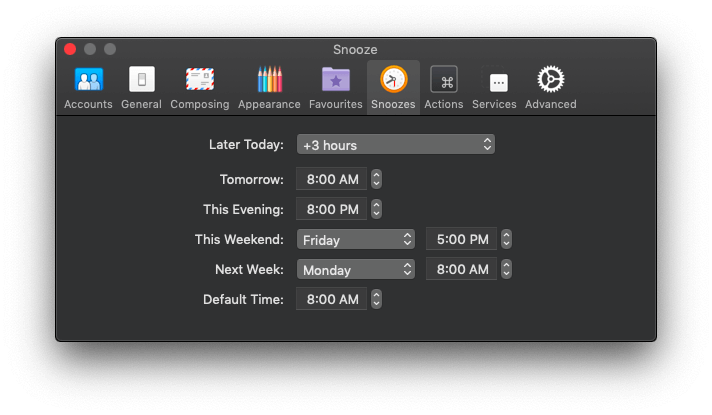
คุณยังสามารถเลื่อนการส่งอีเมลได้อีกด้วย หากคุณทำงานในช่วงดึก คุณอาจต้องการให้ส่งข้อความในช่วงเวลาทำการ ท้ายที่สุด คุณคงไม่อยากตั้งความคาดหวังว่าคุณจะอยู่ถึงเที่ยงคืนทุกคืนเพื่อตอบอีเมล
เพียงคลิกไอคอน ส่งภายหลัง และตัดสินใจว่า Airmail จะส่งเมื่อใด มัน. คอมพิวเตอร์ของคุณจะต้องเปิดอยู่ในขณะนั้น (โดยที่ Airmail ทำงานอยู่) เพื่อให้ทำงานได้

สุดท้าย คุณสามารถกำหนดค่า Airmail เพื่อให้คุณมีตัวเลือกในการยกเลิกการส่ง แต่คุณต้องรวดเร็ว—คุณมีเวลาเพียงห้าหรือสิบวินาทีในการเปลี่ยนใจ!
ความเห็นส่วนตัวของฉัน : ด้วยอุปกรณ์พกพาและอินเทอร์เน็ตทุกที่ เรามีตัวเลือกในการเข้าถึงอีเมลใดๆ เวลาและสถานที่ใด ๆ คุณลักษณะเลื่อนและส่งในภายหลังของ Airmailทำให้ง่ายต่อการส่งและจัดการกับอีเมลเมื่อมันเหมาะกับคุณ
4. Airmail ให้คุณปฏิบัติต่ออีเมลเหมือนงาน
Airmail มีตัวจัดการงานในตัวที่ช่วยให้คุณติดตามอีเมลได้ ที่คุณต้องดำเนินการหรืออ้างอิงในอนาคต โดยอนุญาตให้คุณแท็กอีเมลบางส่วนของคุณด้วย สิ่งที่ต้องทำ , บันทึกช่วยจำ หรือ เสร็จสิ้น จัดกลุ่มอีเมลเหล่านี้เข้าด้วยกันในแถบด้านข้าง ป้ายกำกับการจัดการงานเหล่านี้ทำหน้าที่เหมือนแท็ก แต่จริงๆ แล้วเป็นโฟลเดอร์ที่ได้รับการจัดการเป็นพิเศษ
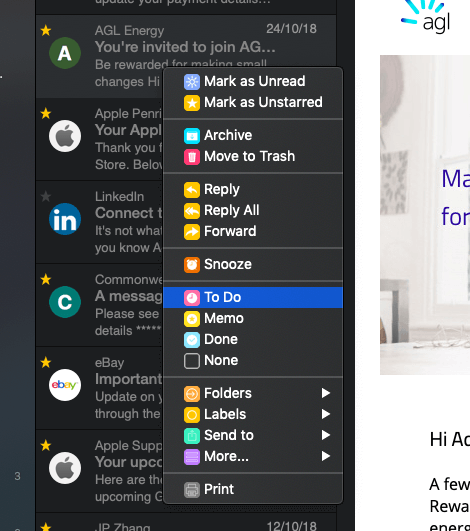
หากอีเมลมีงานที่คุณต้องทำให้เสร็จ เพียงทำเครื่องหมายที่ สิ่งที่ต้องทำ อีเมลทั้งหมดที่ต้องการให้คุณดำเนินการจะถูกจัดกลุ่มเข้าด้วยกัน เมื่อคุณทำงานเสร็จแล้ว ให้ย้ายไปที่ เสร็จสิ้น
อีเมลใดๆ ที่มีข้อมูลอ้างอิงที่เป็นประโยชน์สามารถทำเครื่องหมายเป็น บันทึกช่วยจำ สิ่งนี้จะสร้างไลบรารีอ้างอิงที่สามารถค้นหาได้ภายใน Airmail อีเมลเหล่านี้อาจมีรายละเอียดการติดต่อลูกค้า รายละเอียดการเข้าสู่ระบบบริการออนไลน์ของคุณ หรือนโยบายของบริษัท Airmail จะทำให้ค้นหาได้ง่ายขึ้นในอนาคต
หากคุณไม่ต้องการใช้ไคลเอ็นต์อีเมลของคุณเป็นตัวจัดการงาน Airmail จะผสานรวมเข้ากับแอปเพิ่มประสิทธิภาพจำนวนหนึ่ง ซึ่งเราจะกล่าวถึงใน รายละเอียดเพิ่มเติมในหัวข้อถัดไป ดังนั้น คุณสามารถส่งอีเมลไปที่ OmniFocus, Things หรือ Reminders และติดตามงานที่นั่นแทน
ความเห็นส่วนตัวของฉัน : เราได้รับอีเมลจำนวนมาก จึงเป็นเรื่องง่ายสำหรับอีเมลที่สำคัญ ลื่นไถลผ่านรอยแตก คุณโดยเฉพาะอย่างยิ่งไม่ต้องการติดตามอีเมลที่กำหนดให้คุณต้องดำเนินการบางอย่าง หรืออีเมลที่มีข้อมูลสำคัญที่คุณต้องเข้าถึงในอนาคต คุณสมบัติการจัดการงานของ Airmail สามารถช่วยในเรื่องนี้ได้อย่างแท้จริง
5. Airmail ผสานรวมกับแอพและบริการที่หลากหลาย
Apple Mail เป็นเกาะ ทำงานร่วมกับแอพและบริการอื่น ๆ ได้ไม่ดี ไม่แม้แต่ผ่านอินเทอร์เฟซ Share Sheet ของ Apple เอง ไม่เป็นไรถ้าคุณต้องการจัดการอีเมลของคุณภายในแอปเท่านั้น แต่มันทำให้ฉันรู้สึกหงุดหงิดอยู่เสมอ
ในทางกลับกัน Airmail มีการผสานรวมอย่างมาก ทำให้คุณสามารถส่งอีเมลไปยังแอปบันทึกย่อของคุณ เพื่อทำรายการ ปฏิทินและอื่น ๆ สิ่งนี้มีประโยชน์จริง ๆ แม้ว่าจะไม่ได้นำไปใช้ในแบบที่ฉันต้องการเสมอไป
เมนู Send To สามารถเข้าถึงได้จากเมนู “คลิกขวา” หรือโดยการกด Z เมื่อเลือกอีเมล
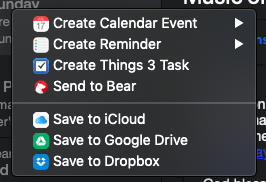
ตัวอย่างเช่น ฉันสามารถเพิ่มอีเมลในปฏิทินของฉัน อีเมลจะถูกเพิ่มในวันที่และเวลาที่ส่งอีเมลถึงคุณ
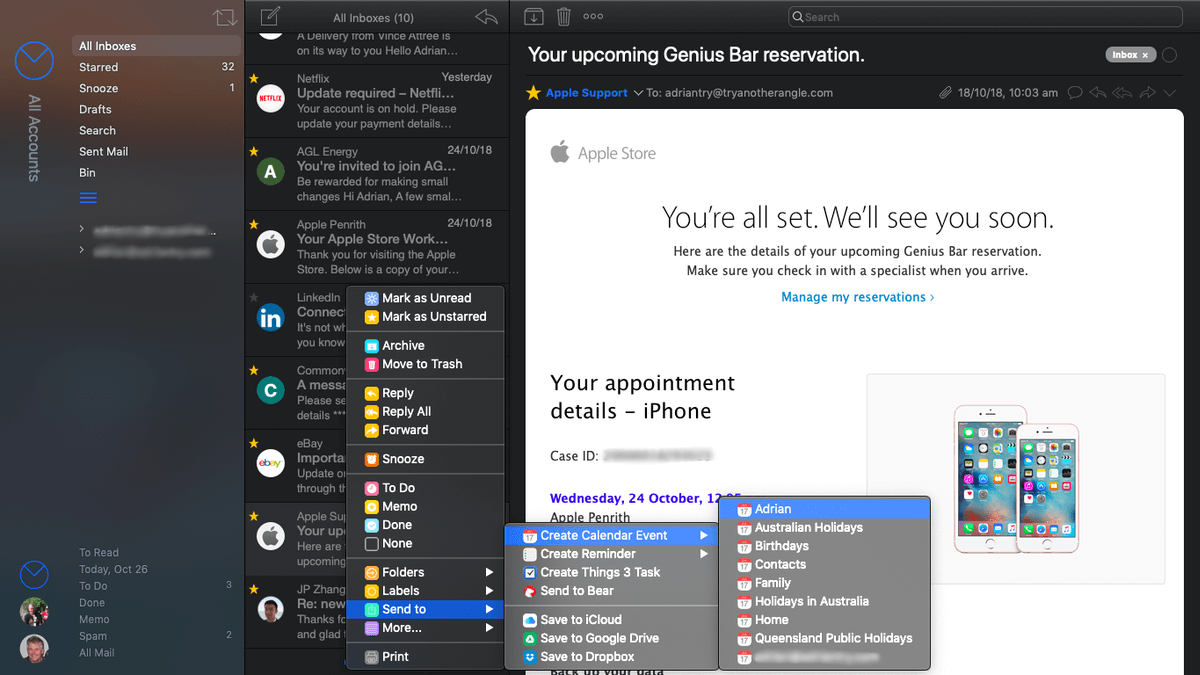
หากคุณต้องการให้วันที่หรือเวลาอื่น คุณต้องแก้ไขการนัดหมายในแอปปฏิทิน . ฉันต้องการได้รับตัวเลือกนั้นใน Airmail
ฉันสามารถส่งอีเมลถึง Bear ซึ่งเป็นแอปโน้ตของฉันได้ด้วย อีกครั้ง ฉันต้องการเสนอตัวเลือกเพิ่มเติม หมายเหตุใน Bear มีเพียงลิงก์ไปยังอีเมล เมื่อฉันต้องการให้ใส่ข้อความทั้งหมดของอีเมลในบันทึก

หรือฉันสามารถเพิ่มอีเมลที่ต้องใช้การดำเนินการกับ Things ผู้จัดการรายการสิ่งที่ต้องทำของฉัน เวลานี้ป๊อปอัปจากสิ่งต่าง ๆ ปรากฏขึ้นทำให้ฉันสามารถเปลี่ยนชื่อของงานและตำแหน่งที่จัดเก็บได้ ลิงก์ไปยังอีเมลรวมอยู่ในบันทึกย่อ
มีการผสานรวมอื่นๆ อีกจำนวนมากที่พร้อมใช้งาน ไม่สามารถกำหนดค่าได้ ดังนั้นขึ้นอยู่กับว่าการดำเนินการที่ให้ไว้เป็นสิ่งที่คุณต้องการหรือไม่ คุณอาจเห็นว่ามีประโยชน์หรือไม่
ความเห็นส่วนตัวของฉัน : หากคุณไม่พอใจที่ Apple Mail ไม่ได้ให้วิธีง่ายๆ ในการย้ายข้อมูลในอีเมลไปยังแอปอื่นๆ Airmail อาจเป็นเพียงความฝัน มีการผสานรวมกับแอปอื่นๆ จำนวนมาก แต่วิธีการผสานรวมอาจไม่เหมาะกับคุณเสมอไป
6. คุณสามารถทำให้ Airmail เป็นอัตโนมัติเพื่อประหยัดเวลาและความพยายาม
หาก Airmail ไม่ ทำสิ่งที่คุณต้องการนอกกรอบ คุณอาจจะทำได้โดยใช้เครื่องมืออัตโนมัติของแอป หรือหากคุณทำบางสิ่งที่ต้องใช้หลายขั้นตอนเป็นประจำ คุณอาจประหยัดเวลาได้ด้วยการรวมขั้นตอนเหล่านั้นเป็นการกระทำเดียว
วิธีหนึ่งที่จะทำให้สิ่งต่างๆ เกิดขึ้นโดยอัตโนมัติคือการสร้าง กฎ . การดำเนินการทริกเกอร์เหล่านี้ที่คุณสามารถทำได้กับอีเมลในสถานการณ์ “ถ้า… แล้ว” ทริกเกอร์เหล่านี้สามารถทำงานกับเมลขาเข้าหรือขาออก และสามารถจำกัดไว้ที่บัญชีอีเมลเดียวหากต้องการ คุณสามารถกำหนดเงื่อนไขได้หลายข้อ (โดยที่ทั้งหมดหรือข้อใดข้อหนึ่งต้องเป็นจริง) และรวมถึงการกระทำหลายอย่าง

คุณสามารถใช้กฎเพื่อแสดง

